ついにスタンプを作成する日がやってまいりました!
そして今、すでに何をどうしたらいいかわからず途方にくれています。見切り発車でスタートし、スタートライン上で泣きべそをかくのはよくあることですが、泣いていてもなにもはじまらないので、空元気で頑張っていきましょう。
絵を描く手段を探さねばなりません。どうしましょう? 絵を描くソフトが必要です。何か探します。Google先生に土下座です。
絵心のなさが致命的すぎて秋
大人になると「絵が下手」というだけで、何も描かなくなってしまいます。子供の頃に戻り、あふれ出る想像力を駆使して自由に絵を描いてみましょう。
下手だっていいじゃないか。人間だもの。
お絵かきソフトを探してみましょう。人間だものん。
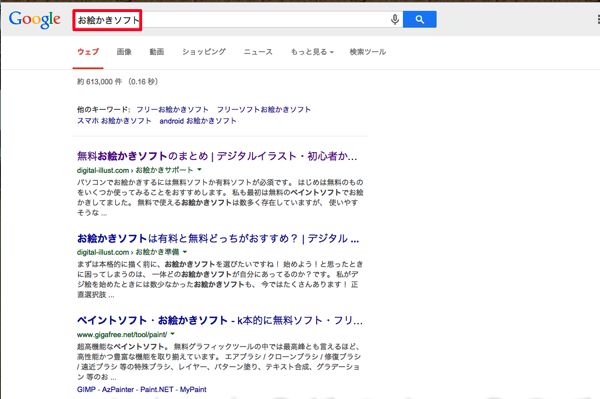
(1)困ったときのGoogle先生。「お絵かきソフト」で検索してみました。いろいろ出てくるので、適当にダウンロードして適当に使ってみましょう(丸投げ1)。
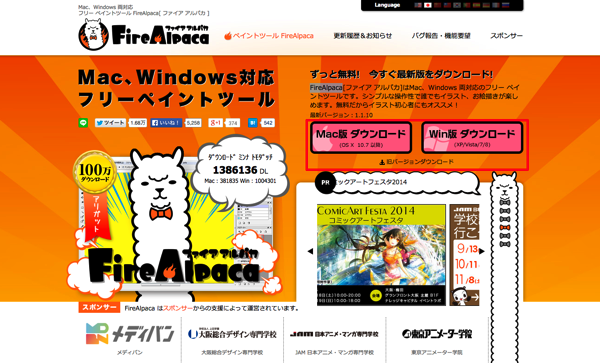
アルパカさん、かわいいよアルパカさん
(2)『FireAlpaca』というソフトをダウンロードしてみます。公式サイトにアクセスしてダウンロード。
使っているOSによってダウンロード先は異なります。ちなみに、私は萎びたMacを使っているので「旧バージョンダウンロード」へ。
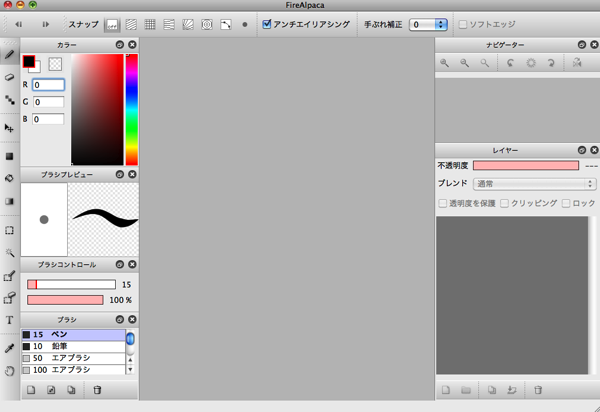
(3)『FireAlpaca』起動完了!
使い方は…まったくわかりません。適当にチョロチョロ触ってみます。適当に触りながら覚えていきましょう(丸投げ2)。
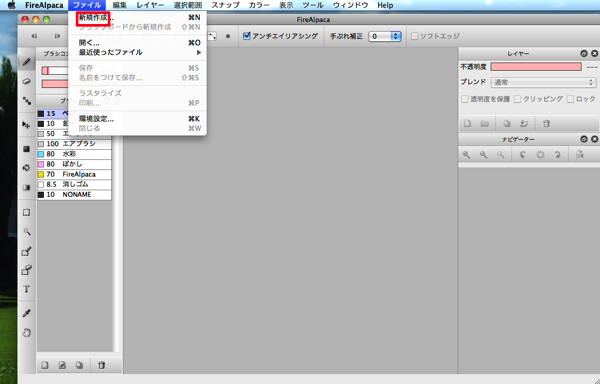
(4)線の一本も引けません……
ひでぶ。まずは、キャンパスを作らねばならない模様。
【ファイル】→【新規作成】をクリック。
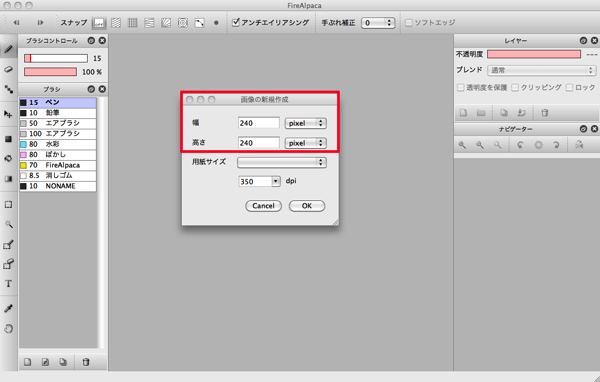
(5)スタンプのガイドラインに画像サイズはメイン「240×240pixel」、スタンプ画像「(最大)370×320pixel」とあったので、240×240に設定してみよう。これでいいのか? あとでサイズを変更すればいい気もしますが、240×240にしてみます。
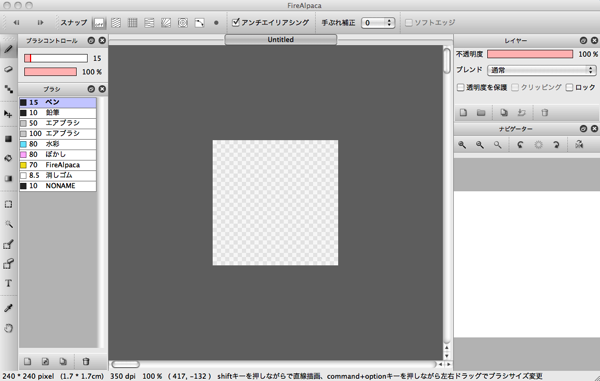
(6)なんかキャンパスらしきものができた。あとは線を引っ張ったり、色を塗ったり、いろいろと試してみましょう。「FireAlpaca 使い方」で検索すれば、使い方がわかるはず(丸投げ3)。
現実って、マジで厳しいなと思った秋
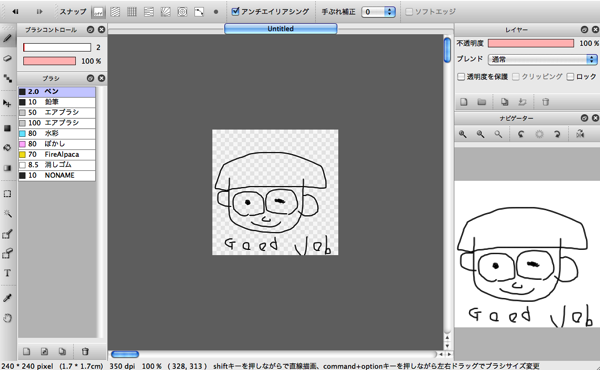
(7)ペンツールで絵を描いてみました。
これが現実です……
手書きでままならない人が、マウスを使うとこんな感じです。厳しい現実です。おそろしや。かろうじてのび太に見えませんか?
見えませんか。そうですか。でも、これはのび太です。
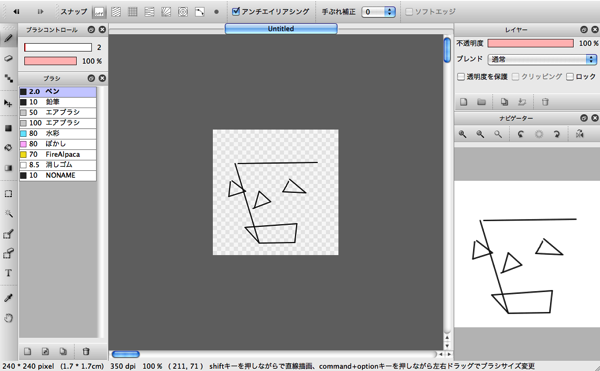
(8)「Shiftキー」を押しながら線を引くと直線が引けることがわかりました。小さな小さな一歩です。顔らしきものができました。あと5000000000000億年経てば、この絵が500円くらいで売れるかもしれません。
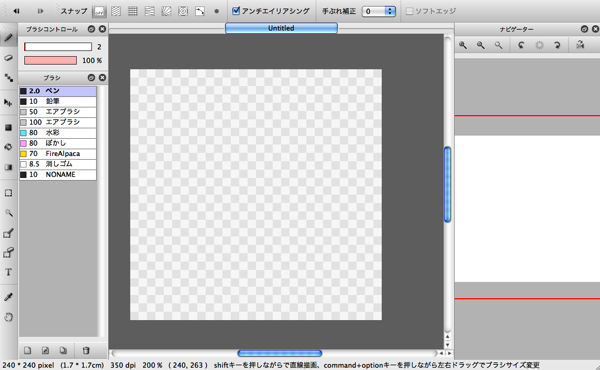
(9)マウスのトラックボールをコロコロっとすると、キャンパスが大きくなります。もう1度、ゼロからなにか描いてみましょう。
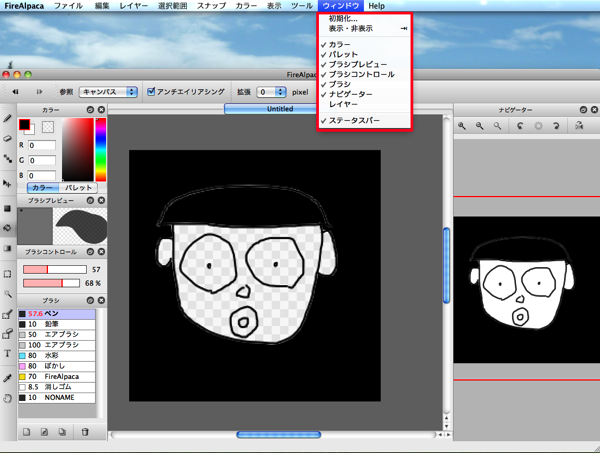
(10)「ウィンドウ」でいろいろ出しておくと、いろいろできるようになりますよ!(丸投げ4)
困ったときはいろいろでごまかします。
塗りつぶしツールで髪の毛に色をつけてみました。
背景も黒くなりました。
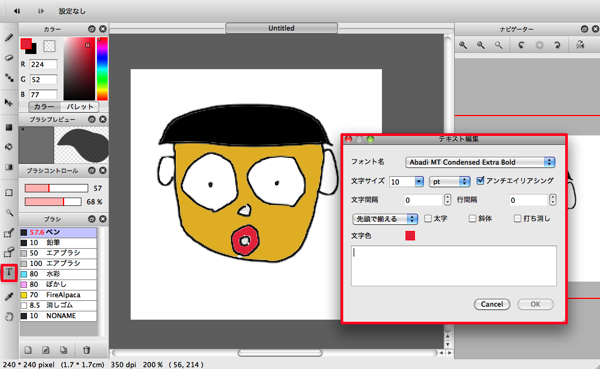
(11)顔と口も塗りつぶすことに成功! 文字を入れたいときはTマークのテキストツール。「GOOD JOB!」と入れてみます。
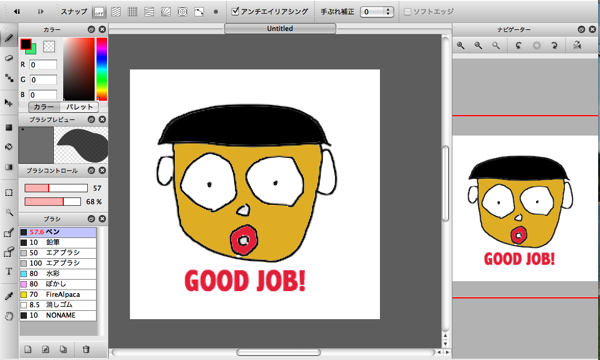
(12)完成です!
スタンプとして活躍するとは到底思えませんが、完成です!
テーマは夏休みを満喫した少年です。
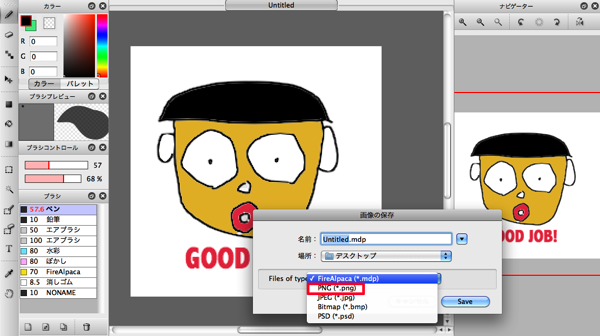
(13)「PNG」形式で保存しましょう。これで「240×240pixel」、「PNG形式」の画像が完成です。あとは、スタンプを作る訓練を積んでいけば、いつの日か公開できるかもしれません。
メイン1、スタンプ40、トークルームタブ画像1個を準備か……。
無理だな(小声)
マウスでチマチマやっていても駄目そうだ。iPadアプリで描いた方が可能性を感じる。
「無理だよ……あきらめなさい。自分の描いた絵見てみろよ……」そんな声は華麗にスルー!
[amazonjs asin=”B00CYY7WN8″ locale=”JP” title=”線画/塗り/ブラシをばっちり解説 ペイントツールFireAlpaca公式ガイド Windows&Mac両対応 (アスキー書籍)”][amazonjs asin=”B00EUVTVVY” locale=”JP” title=”wacom Intuos Pen & Touch Comic medium Mサイズ CTH-680/S1″]




コメント